制御:シンプルフレームアクション
Home>Flash>操作リファレンス>制御:シンプルフレームアクション
[制御]->[シンプルフレームアクション]は、[制御]->[再生]時にActionScript2.0で書かれたフレームアクションを実行します。
![[制御]->[シンプルフレームアクション]](../../../../data/img/flash/reference/08_control/13-01.jpg)
フレームアクションとは
フレームアクションとは、ActionScriptが設定されたフレームの動作のことです。
フレームアクションは、キーフレームに設定できます。また、フレームアクションは、そのフレームが再生されたときに、一度だけ実行されます。
フレームアクションの設定方法
フレームアクションは、タイムライン上のキーフレームを選択して、右クリック->[アクション]で、設定できます。
[アクション]パネルが開き、ActionScriptのコードを入力する画面になります。
ActionScriptを設定すると、設定したキーフレームに「a」マークが表示されます。
なお、一般的には、管理しやすくするために、フレームアクション用のレイヤーをつくって、そこに記述します。レイヤー名には、「Action」などとつけるとわかりやすくなります。
シンプルフレームアクションの確認
[ファイル]->[新規]->[Flashファイル(AS2.0)]を指定して、ActionScript2.0用のFlashドキュメントを新規作成します。
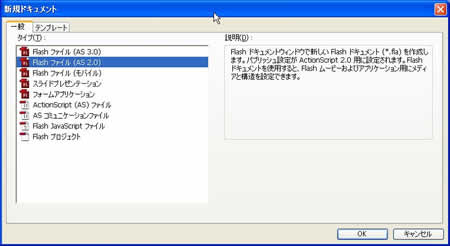
1フレーム目に矩形を適当に描き、10フレーム目にキーフレームを挿入(右クリック->[キーフレームの挿入])して、モーショントゥイーン(右クリック->[モーショントゥイーンを作成])を指定します。
その後に、5フレーム目にもキーフレームを挿入し、5フレーム目と10フレーム目の矩形の位置をそれぞれ変更します。
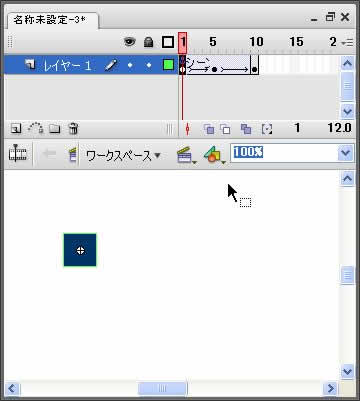
これで、1フレーム目から5フレーム目、5フレーム目から10フレーム目に矩形が移動する動画ができあがりました。
次に、5フレーム目を右クリック->[アクション]で、コード入力画面を表示します。
ここに、以下のように書きます。
stop();
まずは、[シンプルフレームアクション]にチェックをいれずに、[制御]->[再生]をします。
最初から最後までフレームが再生され、矩形はそれに伴って移動します。
次に、[制御]->[シンプルフレームアクション]にチェックを入れて、[制御]->[再生]をします。すると、5フレーム目にstop();を指定しているので、再生は5フレーム目でとまります。
このように、[シンプルフレームアクション]は、フレーム設定したActionScript2.0を、ステージ上で再生する際に、実行します。
[シンプルフレームアクション]は、ActionScript3.0の時には機能しません。
関連リンク
よく読まれている記事
- 右クリックメニューの表示が遅い【Information】
- 画像の一部にリンクを貼る(クリッカブルマップ【Dreamweaver】
- 一定時間でローテーションする広告【JavaScript】
- Dreamweaver【Dreamweaver】
- クリックした画像を拡大・縮小する【JavaScript】
UpDate:2011-4-26
